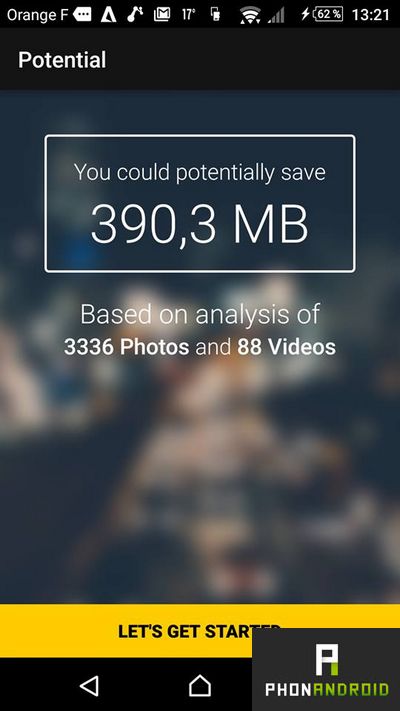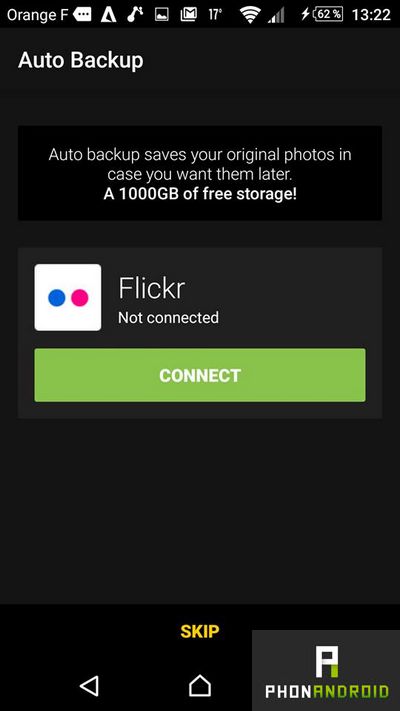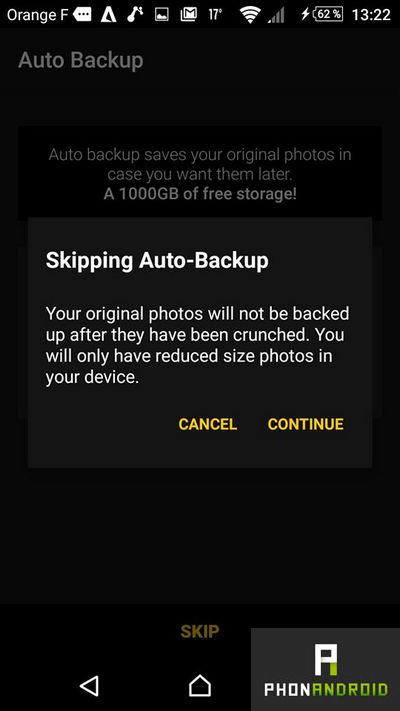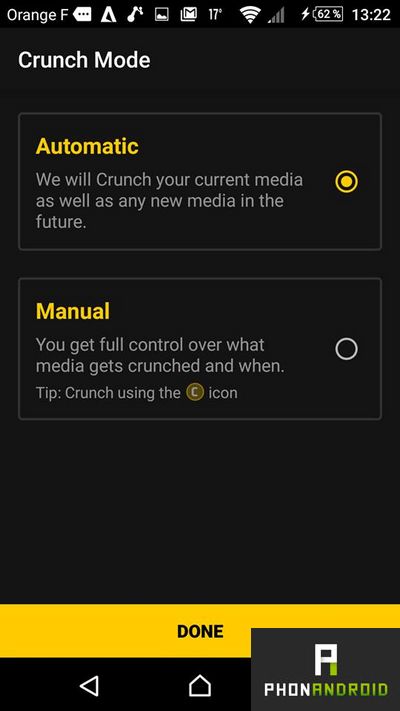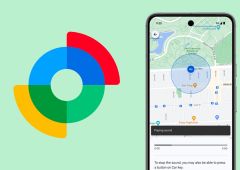Comment réduire la taille des fichiers photo et vidéo sur Android
L'espace de stockage disponible de nos smartphones est une denrée précieuse. Encore plus à l'ère où le nombre de mégapixels des capteurs photo a tendance à augmenter et les slots SD à disparaître. Evidemment, en transférant régulièrement ses photos sur son PC, on résout le problème mais il y en a parfois certaines qu'on aime garder pour pouvoir les consulter ensuite dans la galerie de son téléphone sans toujours avoir à passer par Google Photos.
- Sur le même thème : comment augmenter l'espace libre de votre smartphone
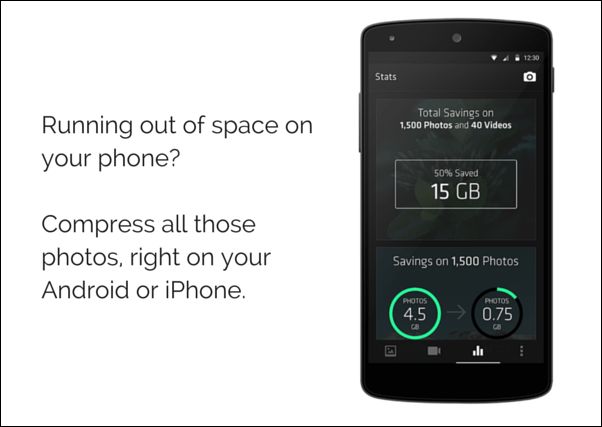
Toujours est-il que les photos ça tient de la place et les vidéos, encore plus, d'autant plus maintenant que les smartphones permettent de filmer en 4K. Heureusement, tout problème à sa solution et l'application Crunch Gallery va vous permettre de réduire la taille des photos jusqu'à six fois et des fichiers vidéos jusqu'à 50%, sans perte de qualité visible et en préservant le format Full HD 1080p des vidéos. Ça vous tente ? Voici comment faire.
1. Téléchargez Crunch Gallery dans le Play Store.
2. Lancez l'application. Au bout de quelques secondes, celle-ci va alors vous dire quelle quantité de photos et de vidéos il est possible de compresser et quelle quantité d'espace de stockage vous allez pouvoir regagner en réduisant la taille de vos fichiers. Si ça vous va, il suffit de cliquer sur « Let's get started ». Attention, vos fichiers originaux seront perdus. Pensez à les sauvegarder au préalable sur votre PC ou sur Flickr, à l'étape suivante.
3. Si vous avez un compte Flickr, c'est le moment de vous connecter pour effectuer une sauvegarde, sinon cliquez sur « Skip » pour continuer.
4. Cliquez ensuite sur « Continue » si vous ne souhaitez pas sauvegarder vos fichiers sur Flickr.
5. Deux options vous sont ensuite offertes. Soit le mode « Automatique » qui compressera l'intégralité de vos fichiers photo et vidéo, actuels et futurs, soit le mode « Manuel » qui vous laisse sélectionner quelles photos et vidéos vous souhaitez compresser. Une fois que vous avez fait votre choix, cliquez sur « Done » pour démarrer l'opération.
6. Au bout de quelques minutes, vos fichiers sont compressés.